0 установка – Инструкция по эксплуатации Harrison Mixbus
Страница 5
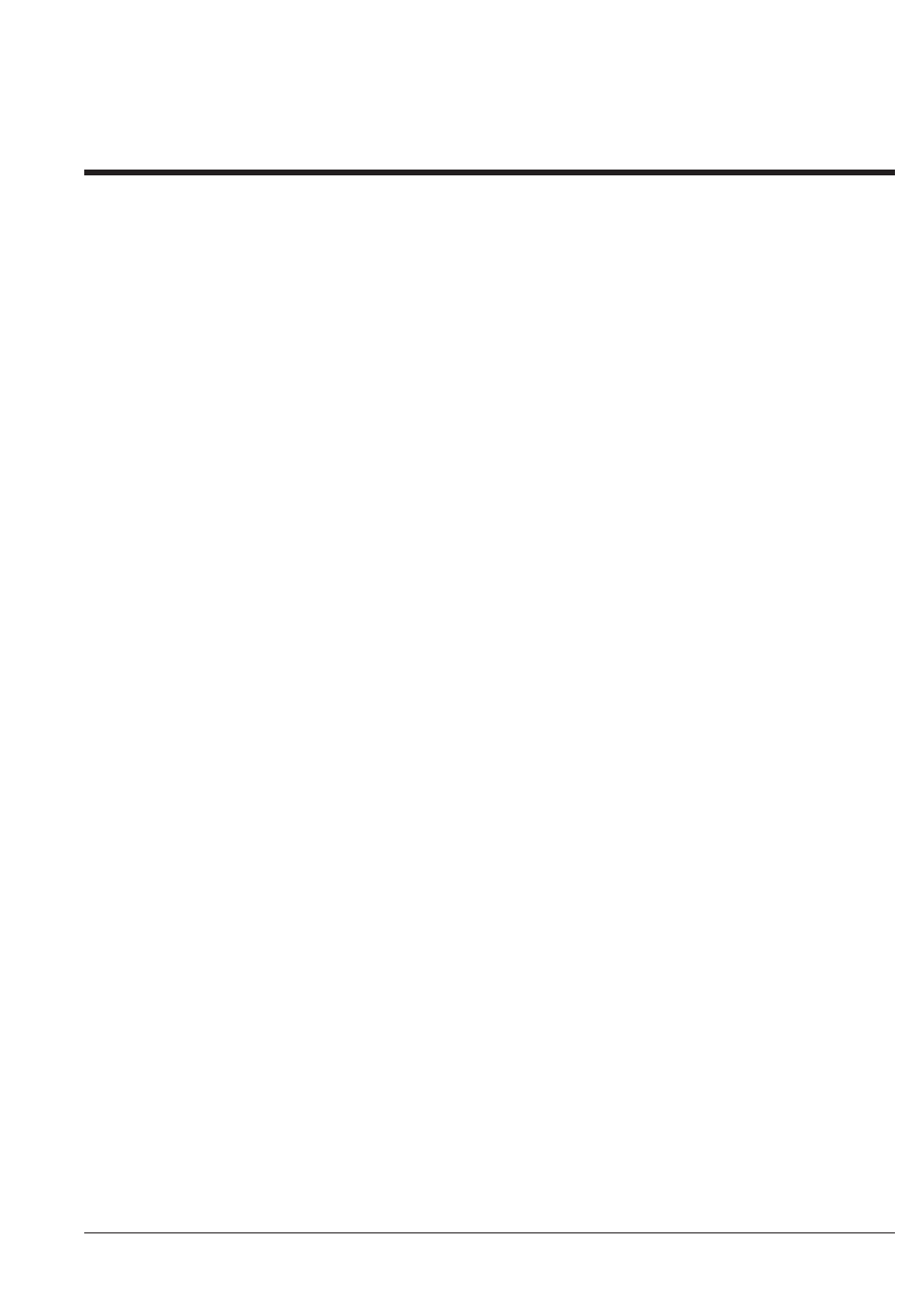
Установка в Windows
Mixbus в Windows использует стандартный механизм установки. Следуйте инструкциям “типичного” установщи-
ка, чтобы установить Mixbus, документацию, а также любые сопутствующие материалы.
После установки скачайте и установите файл лицензии.
Удаление Mixbus: используйте деинсталлятор, предусмотренный в Панели управления Windows.
Примечание о JACK:
JACK - это системная служба, которая обеспечивает взаимосвязь аудиосигналов (материала) между приложе-
ниями. Окно установки Mixbus в Windows не требует отдельной установки JACK. Упрощенный JACK (который
невидим для других приложений) автоматически устанавливается при установке Mixbus.
Если вы хотите объединить аудиосигнал других приложений с Mixbus, то вы можете загрузить и установить
общесистемную версию JACK. В настоящее время он не одобрен и не поддерживается Harrison.
Примечание об “Audio Setup” в Windows:
В Windows Mixbus распознает звуковые карты, использующие DirectSound или ASIO. Это означает, что вы, веро-
ятно, увидите несколько звуковых карт или их драйверов в меню настроек звука. Опция ASIO драйвера (если
имеется) предпочтительнее для стабильной работы с низкой задержкой сигнала.
Многие встроенные в настольные системы звуковые устройства не будут предоставлять “Устройства ввода”,
если микрофон не подключен физически. Если вы планируете производить запись в Mixbus, вы должны под-
ключить устройство ввода в звуковую карту перед запуском аудиодвижка. Если вы хотите использовать Mixbus
без устройства ввода, выберите в списке опцию “None”. Mixbus не предусматривает опцию “None” для устрой-
ства воспроизведения. Если у вас нет устройств воспроизведения, то вы можете выбрать устройство-пустышку
(Dummy), которое запускает Mixbus без конфигурации входных / выходных портов.
При выборе устройства ASIO “Buffer size” будет автоматически изменен на текущий предпочтительный размер
буфера ASIO вашего устройства (обычно выбирается в поставляемой производителем панели управления
устройством). Важно использовать предпочтительный размер буфера устройства. В противном случае запу-
стится процесс адаптации размера буфера, который снижает эффективность и отрицательно сказывается на
задержке сигнала внутри Mixbus.
Устройства не ASIO, по умолчанию, для стабильной работы используют размер буфера 1024. Изменение этого
параметра возможно, но вряд ли будет иметь большое влияние на производительность инфраструктуры звука
Windows.
Примечание о VST плагинах в Windows:
В Windows Mixbus загружает и использует плагины VST. Обратите внимание, что мы не можем гарантировать,
что все сторонние плагины в Mixbus будут работать должным образом. Mixbus (в настоящее время) на ОС
Windows исключительно 32-разрядное приложение, поэтому он может загружать только 32-битные VST плаги-
ны.
При запуске менеджера плагинов (Plugin Manager) в первый раз, Mixbus предложит вам произвести поиск пла-
гинов VST. Если у вас много плагинов, то этот процесс может занять несколько минут. Если проверка заверша-
ется успешно, то в будущем, при запуске, Mixbus будет сканировать плагины автоматически. Этот процесс
значительно быстрее, чем первоначальное сканирование.
Если плагин вызывает падение Mixbus во время процедуры сканирования, то он будет помещен в “черный спи-
сок” (blacklist), который предотвратит загрузку плагина в будущем.
Откройте меню Preferences -> Plugin dialog для получения дополнительной информации о VST плагинах.
3.0 Установка
5